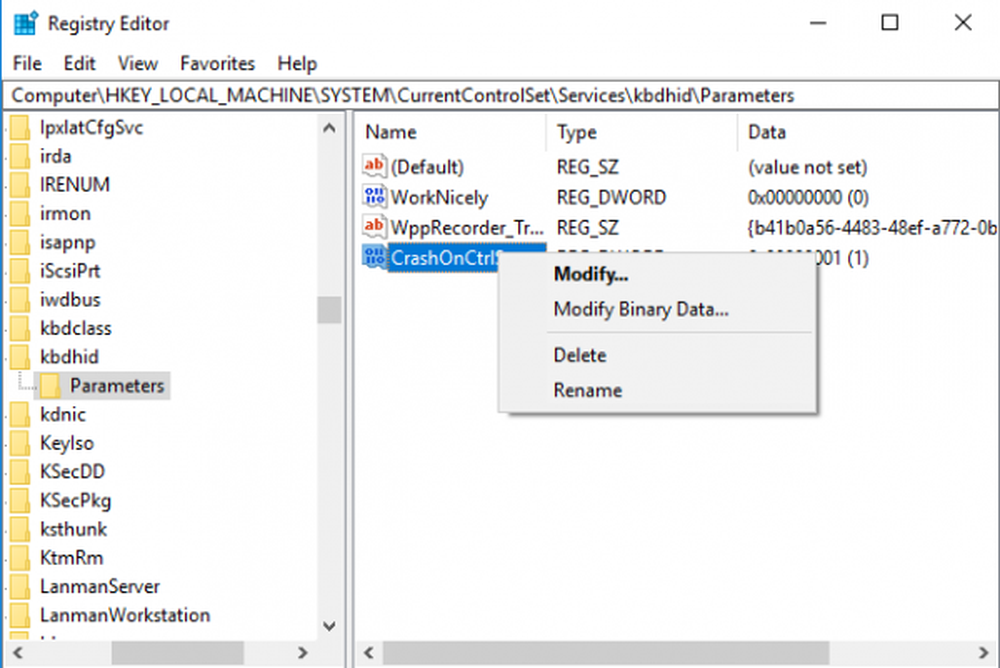Cum de a forța închiderea unui program pe care Managerul de activități nu îl poate termina
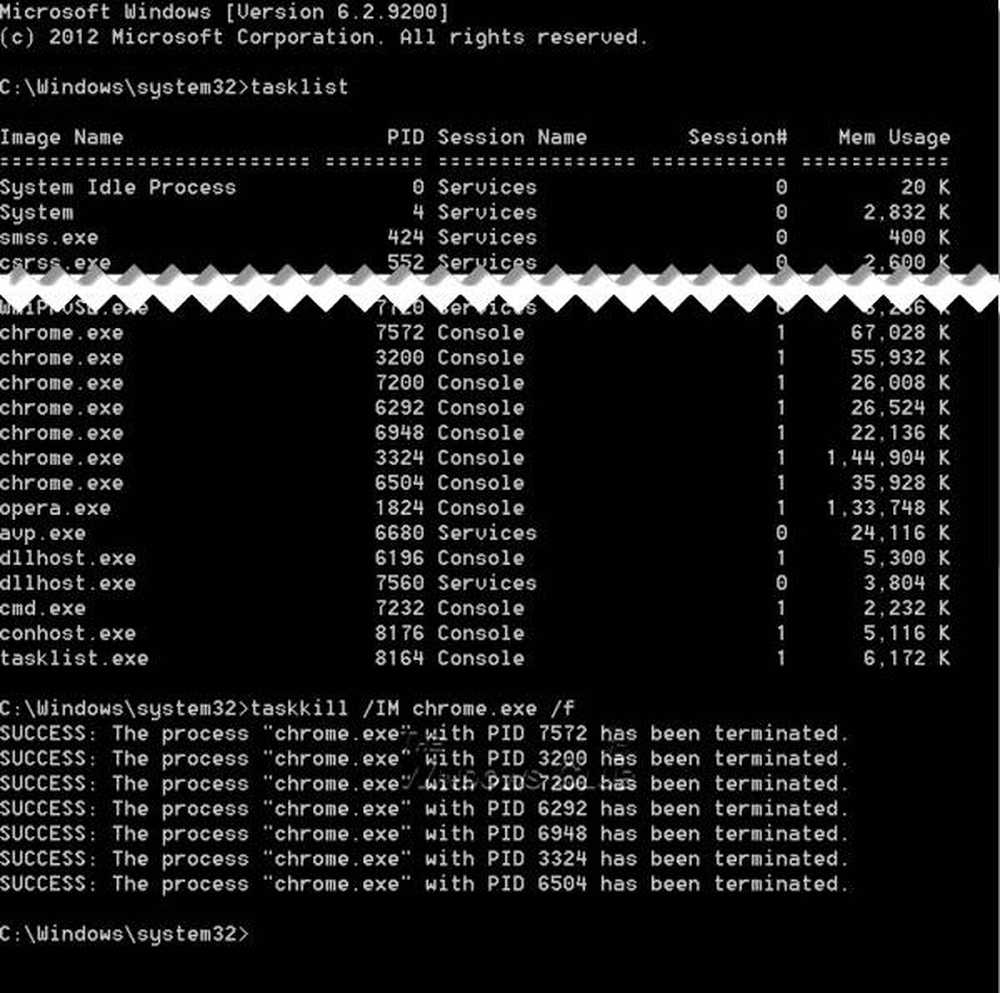
În acest post, vom vedea cum să forțeze închiderea unui program, chiar și atunci când programul nu se va încheia Gestionar de sarcini. Pentru a închide sarcinile sau programele care nu răspund, puteți utiliza taskkill.exe, comanda rapidă de la tastatură, instrumentul gratuit sau comanda End tree.
Dacă deschideți Managerul de activități, faceți clic dreapta pe proces și selectați Terminați sarcina, procesul ar trebui să se închidă. Dacă nu, mergeți la Detalii , faceți clic dreapta pe proces și selectați Finalizați arborele procesului. Poate că asta vă va ajuta. Dacă nu, citiți mai departe.
Forțați să închideți un program pe care Task Manager nu îl poate termina
1] Utilizați comanda rapidă Alt + F4
Faceți clic pe aplicația pe care doriți să o închideți, apoi apăsați pe Alt + F4 chei împreună și lăsați-le după închiderea aplicației.
2] Utilizând Taskkill

Deschideți Promptul de comandă ca Administrator și executați comanda Tasklist, vă va arăta o listă a tuturor proceselor în execuție.
Pentru a vedea procesele, tastați Vizualizare sarcini și apăsați Enter.
Pentru a ucide un anumit proces, utilizați comanda Taskkill. De exemplu, pentru a ucide Chrome, executați comanda ca:Taskkill / IM chrome.exe / F
În cazul în care / F este folosit pentru a ucide procesul cu forța. De asemenea, puteți ucide un anumit proces folosind ID-ul său, comanda tasklist afișează și ID-ul procesului. Puteți vedea coloana PID din captura de ecran. Pentru a ucide orice proces folosind ID-ul său, executați comanda ca:
Taskkill / PID 2704 / F
Acum, pentru a ucide simultan mai multe procese, executați comanda de mai sus cu PID-urile tuturor proceselor urmate de spații
Taskkill / PID 2704 5472 4344 / F
3] Omorâți un proces care nu răspunde utilizând o comandă rapidă
Această postare vă va ajuta dacă doriți să omorâți un proces care nu răspunde prin crearea unei comenzi rapide.
4] Terminați TOATE aplicațiile deschise instantaneu
Vedeți acest lucru dacă doriți să terminați sau să ucideți toate procesele care rulează sau să deschideți instant aplicații
În următoarele zile vom vedea:
- Instrumente gratuite pentru a termina cu forța o aplicație sau un joc pe ecran complet
- Cum de a forța să renunțe la un program full-screen alywas-on-top sau joc în Windows 10.